Cara Upload Foto dan Mengganti Avatar Profil di Twitter
Cara Upload Foto dan Mengganti Avatar Profil di Akun Twitter lengkap dengan gambar – Sejak didirikan, Twitter telah tumbuh menjadi media sosial raksasa, dan banyak digunakan orang lain untuk kebutuhannya. Popularitas pada layanan ini sering digunakan sebagai patokan yang cukup berpengaruh. Beberapa Perusahaan juga telah memanfaatkan layanan ini sebagai cara untuk terlibat dengan pelanggan mereka, menawarkan promosi dan lain sebagainya.
Jika di facebook disebut status bila kita melakukan update informasi, maka pada twitter disebut kicauan atau yang lebih dikenal dengan “Tweet.” Masing-masing Tweet mempunyai panjang 140 karakter, tapi jangan salah, meski pendek anda dapat menemukan banyak sekali informasi yang menarik dan juga unik. Tak sebatas itu, anda juga dapat berbagi video youtube, dengan memasukkan linknya ke kolom tweet.
Cara upload / memasukkan foto di twitter melalui PC
1.Pertama, tentunya login terlebih dahulu ke twitter.com.
2.Klik kolom buat tweet baru untuk membuat dan menulis status, atau gambar yang saya tandai dibawah ini.
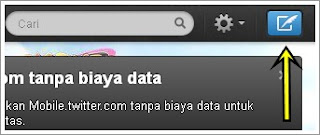
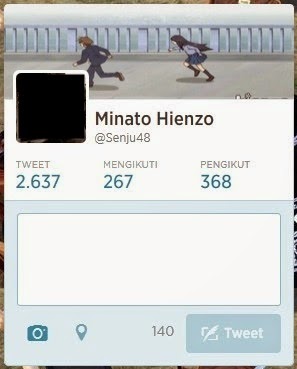
- Pastikan sudah login, entah itu melalui PC maupun HP.
- Klik kiri pada icon gear.
- Pilih Settings atau Pengaturan.
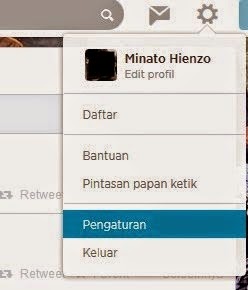
- Selanjutnya beralih ke menu profil. Disana juga anda bisa mengatur, mengedit dan mengubah pengaturan lainnya. Seperti desain background twitter, biodata akun, header, password dan melihat aplikasi apa saja yang anda ikuti. Contoh kegunaannya untuk memperbanyak followers twitter dengan cepat.
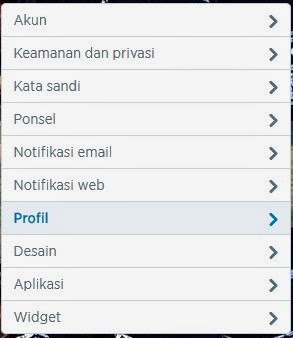
- Ubah foto dan Unggah foto.
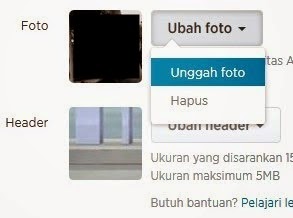
- Pilih foto anda yang akan dijadikan sebagai avatar akun twitter, kemudian Open.
- Langkah terakhir yaitu scroll mouse kebawah dan klik tombol Save Changes atau Simpan Perubahan.
Note: Ukuran foto bisa terserah anda. Namun, perlu diperhatikan bahwa foto profile akan otomatis di potong menjadi 128px X 128px. Jadi, anda harus memperhitungkan agar tampilan gambar anda bisa terlihat dengan baik. Minimal size 100kb, atau boleh coba mengecilkan size gambar sampai maksimal.
Bagaimana? sangat mudah dan cepat bukan? bila ingin belajar, pasti jalan akan terbuka lebar. Selamat mencoba dan wassalam.









kakak KOK Pas udah di post malah jadi banyak fotonya
Ya nambah, 'kan diupload. Emangnya mau bagaimana?
ga bisa diterapkan bos .. padahal saya pakek pc ini
Mungkin dari gambarnya ada kesalahan, karena tutorial diatas sudah benar dan dites terlebih dahulu.
Gan ava gua gak teganti-ganti padhl size poto cuma 400kb, minta saran ya gan 🙂
Coba refresh lagi, jika belum terlihat. Atau mungkin Size foto 400kb yang menjadi masalah, coba compress foto terlebih dahulu
Bang tolong dong bang please aku udah capek bget usahany gak berhasil2
Coba lihat komentar saya diatas anda, mungkin sama permasalahannya karena ukuran. Atau resize photo-nya menjadi lebih kecil. Misal resolusi 600×500.